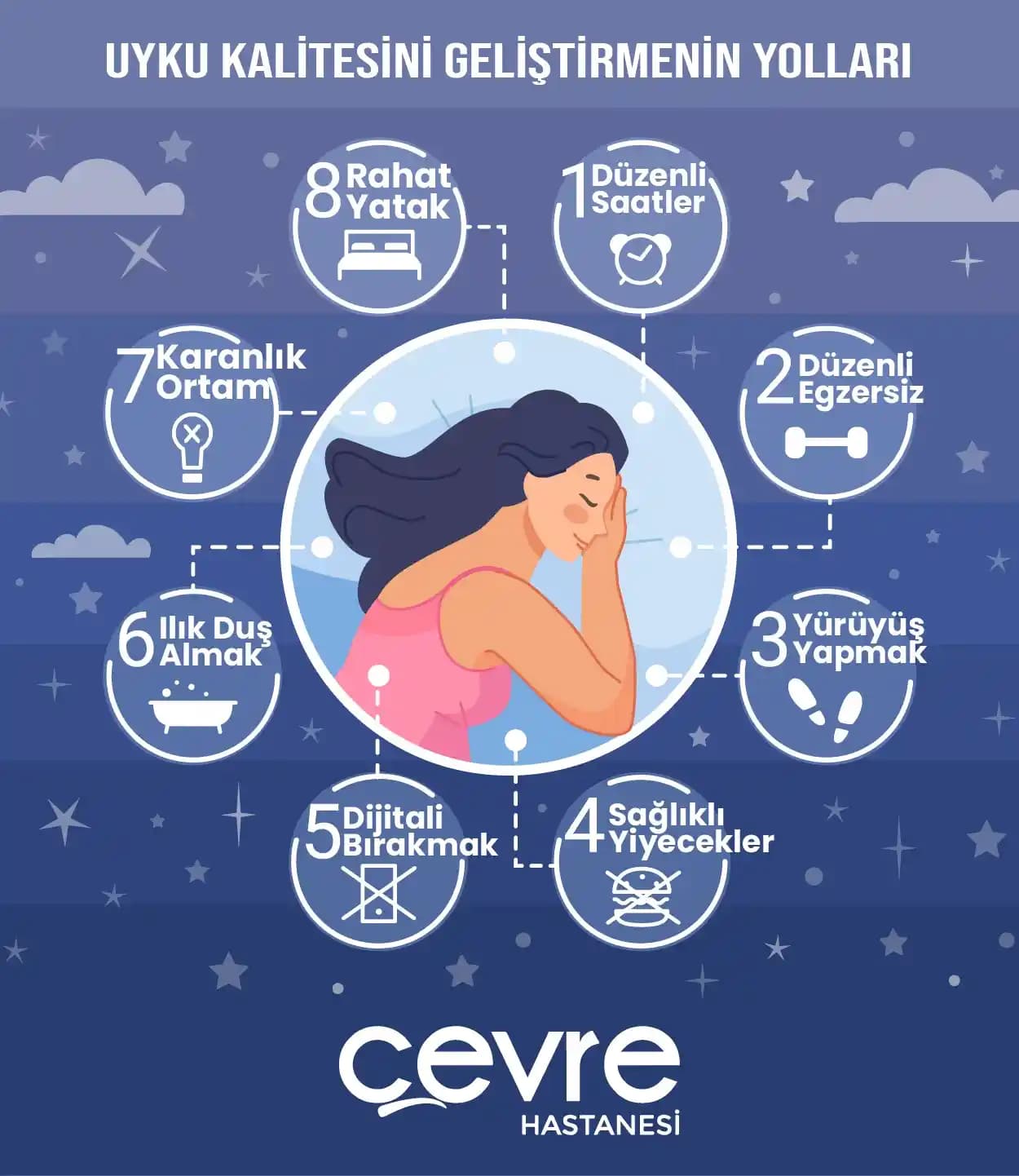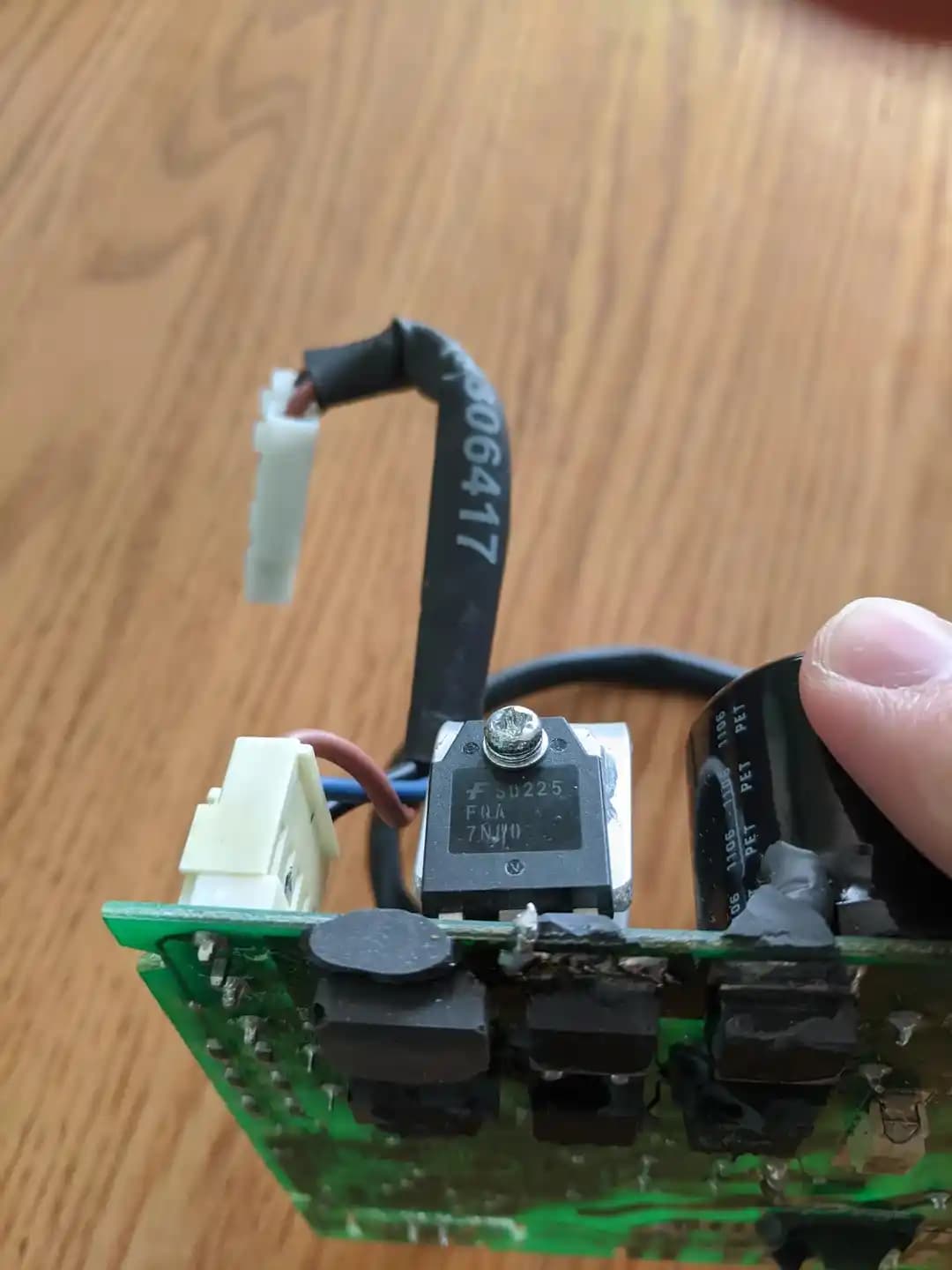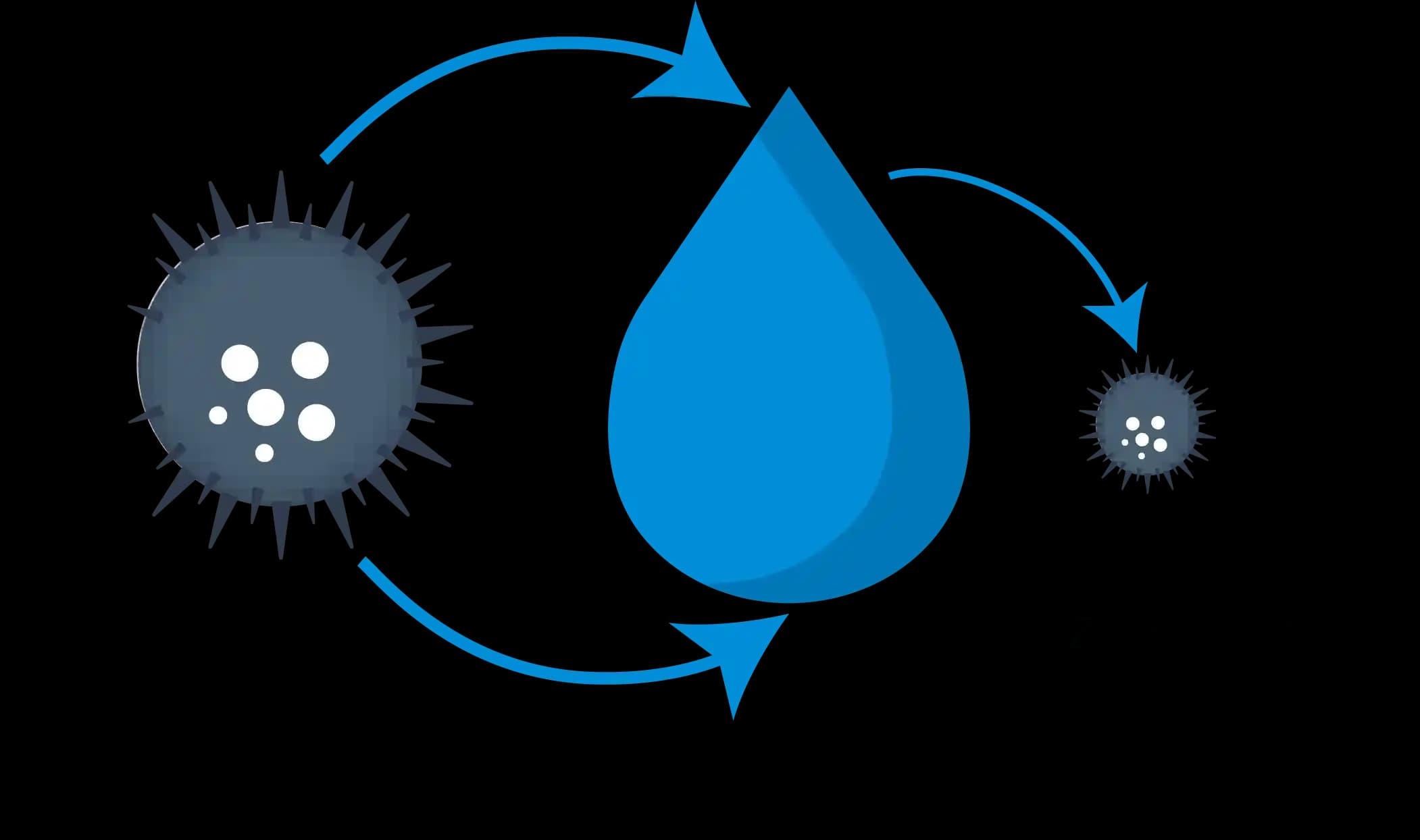Günümüzde teknoloji hayatımızın vazgeçilmez bir parçası haline geldi. Bilgisayar kullanırken bazen ekranınızdaki önemli bir bilgiyi hatayı veya görseli kaydetmek isteyebilirsiniz. İşte bu noktada ekran görüntüsü alma işlemi devreye girer. Peki bilgisayardan ekran görüntüsü nasıl alınır? Bu sorunun birçok farklı cevabı ve yöntemi bulunmaktadır. Bu makalede hem Windows hem de Mac kullanıcıları için en etkili ve kolay yöntemleri detaylı bir şekilde anlatacağız.
Ekran Görüntüsü Alma Yöntemleri
Benzer ürünleri özellik, fiyat ve kullanıcı yorumlarına göre karşılaştırın, doğru seçimi yapın.
Bilgisayarda ekran görüntüsü almak karmaşık olmayan ve birkaç tıklamayla gerçekleştirilebilen bir işlemdir. Farklı ihtiyaçlara göre çeşitli yöntemler mevcuttur. İşte en yaygın kullanılan ve en pratik yöntemler:
1. Klavye Kısayolları ile Ekran Görüntüsü
İşte bilgisayarda ekran görüntüsü almanın en hızlı yolları:
Tüm ekranın görüntüsünü almak için:
Windows'ta:
PrtScn(Print Screen) tuşuna basmak yeterlidir. Bu, ekranın tamamının kopyalanmasını sağlar.Mac'te:
Command + Shift + 3tuş kombinasyonu kullanılır.
Sadece aktif pencerenin ekran görüntüsünü almak için:
Windows'ta:
Alt + PrtScntuşlarına basılır.Mac'te:
Command + Shift + 4ve sonra boşluk tuşuna basılarak aktif pencerenin görüntüsü alınabilir.
Belirli bir alanın ekran görüntüsü:
Windows'ta:
Windows + Shift + Stuşlarına basmak, ekranın belirli bir bölümünü seçmenize olanak tanır. Bu işlem sonrası seçilen alan kopyalanır ve panoya kaydedilir.Mac'te:
Command + Shift + 4tuşu ile imleç belirir, ardından alanı sürükleyerek seçebilirsiniz.
Ayrıca Bakınız
2. Ekran Görüntüsü Alma ve Kaydetme
Ekran görüntüsünü doğrudan dosya olarak kaydetmek için:
Windows'ta:
Windows + PrtScntuşlarına basmak, ekranın tamamını otomatik olarak dosya olarak kaydeder. Bu görüntü genellikle "Resimler" klasöründe "Ekran Görüntüleri" adlı klasörde bulunur.Mac'te:
Command + Shift + 5tuş kombinasyonu, ekran kaydı ve ekran görüntüsü seçeneklerini içeren bir araç çubuğu açar. Buradan doğrudan dosya olarak kaydedebilirsiniz.
3. Üçüncü Taraf Programlar ile Ekran Görüntüsü Alma
Bazı durumlarda ek özellikler veya düzenleme imkanları gerekebilir. Bu durumda, ücretsiz veya ücretli çeşitli programlar devreye girer:
Snipping Tool (Kırpma Aracı): Windows kullanıcılarının sıkça kullandığı, ekranın belirli bölümünü kırpıp kaydetmeye imkan veren bir araçtır.
Greenshot: Ücretsiz, kullanımı kolay ve çeşitli düzenleme araçları sunan bir ekran görüntüsü programıdır.
Lightshot: Hızlı ve pratik, ekranın herhangi bir bölümünü seçerek kaydetmenizi sağlar.
Ekran Görüntüsü Alma İpuçları ve Püf Noktaları
Ekran görüntüsü alırken dikkate almanız gereken bazı önemli noktalar bulunmaktadır:
Doğru tuş kombinasyonunu kullanmak: Hangi yöntemi kullanırsanız kullanın, doğru tuşlara basmak işlemi kolaylaştırır.
Görüntüyü düzenleme: Ekran görüntüsünü aldıktan sonra, çoğu araç temel düzenleme seçenekleri sunar. Bu sayede, önemli alanları vurgulayabilir veya gereksiz detayları kaldırabilirsiniz.
Kayıt ve saklama: Özellikle sık ekran görüntüsü alanlar için, düzenli olarak dosya klasörleri oluşturarak düzenli saklama yapmak zaman kazandırır.
Sonuç
Bilgisayardan ekran görüntüsü almak, günlük bilgisayar kullanımı sırasında oldukça sık karşılaşılan ve ihtiyaç duyulan bir işlemdir. Hem Windows hem de Mac kullanıcıları için çeşitli yöntemler mevcuttur ve her biri farklı durumlar için avantaj sağlar. Klavye kısayollarını kullanmak en hızlı ve pratik yöntemler arasında yer alırken, üçüncü taraf programlar ise daha gelişmiş düzenleme ve paylaşım seçenekleri sunar. Bu yöntemleri doğru şekilde kullanarak, ihtiyaç duyduğunuz ekran görüntülerini kolayca alabilir ve verimli bir şekilde yönetebilirsiniz.
Unutmayın, ekran görüntüsü almak sadece bilgi paylaşımı ve sorun çözme açısından değil, aynı zamanda eğitim ve sunum hazırlıkları için de önemli bir araçtır. Teknolojiyi etkin kullanmak, günlük işlerinizi kolaylaştırır ve zaman kazandırır. Şimdi, bilgisayarınızda ekran görüntüsü almak hiç olmadığı kadar kolay!